时间:2022-07-02 10:27:23 作者:茁婧 来源:系统之家 1. 扫描二维码随时看资讯 2. 请使用手机浏览器访问: https://m.xitongzhijia.net/xtjc/20220702/246212.html 手机查看 评论 反馈
夜神模拟器怎么导出文件到电脑?很多的用户们在使用夜神模拟器的时候,经常会在模拟器中下载很多的文件等,如果要将这些文件存放到电脑上的话就需要夜神安卓模拟器里面的共享文件夹功能将文件导出到电脑里,但广大用户门不是很清楚如何将下载的文件导出到电脑中,还有不是很清楚的小伙伴们,快来看看详细的教程吧!希望可以帮助到你呀!
夜神模拟器怎么导出文件到电脑:
1、在模拟器中找到“系统应用”,然后找到并进入“文件管理器”。
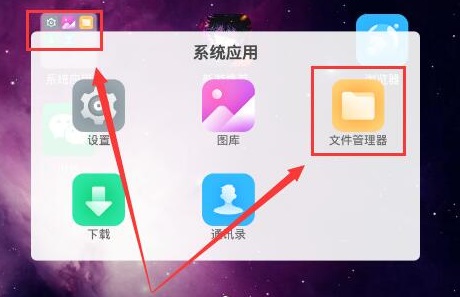
2、然后找到你需要的文件,并勾选。
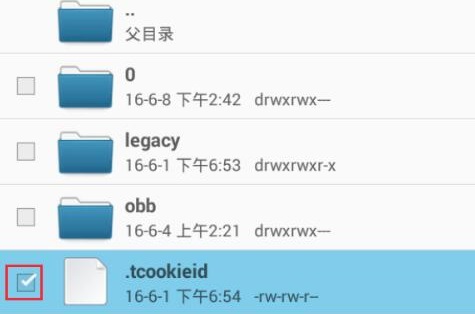
3、然后一直返回到文件夹的主界面。

4、然后寻找到“mnt”文件夹。
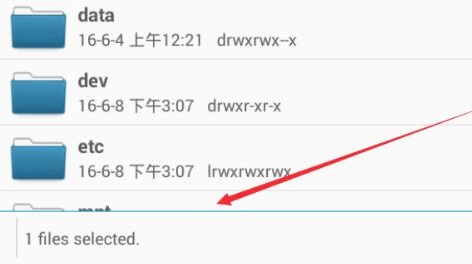
5、然后依次进入:mnt/shared/other,然后点击右侧的按钮。
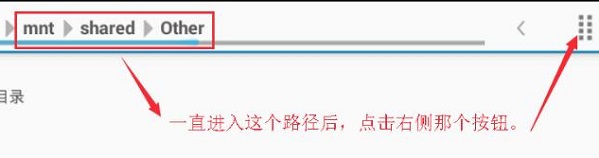
6、然后选择“粘贴选择项”,将文件放入到这里。
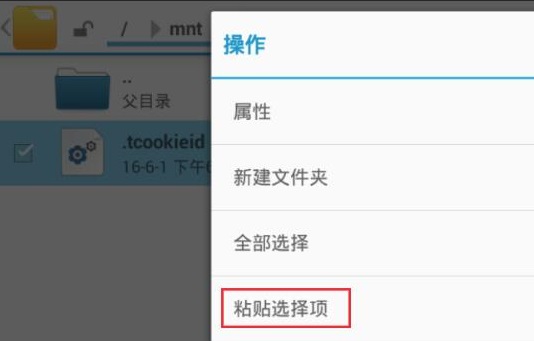
7、然后打开电脑上的文件夹,就能够找到这个文件了。
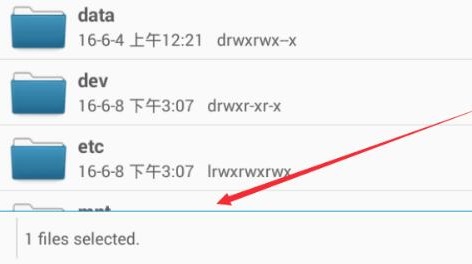
发表评论
共0条
评论就这些咯,让大家也知道你的独特见解
立即评论以上留言仅代表用户个人观点,不代表系统之家立场